1.Öffnen Sie die Bank über die Anwendungen
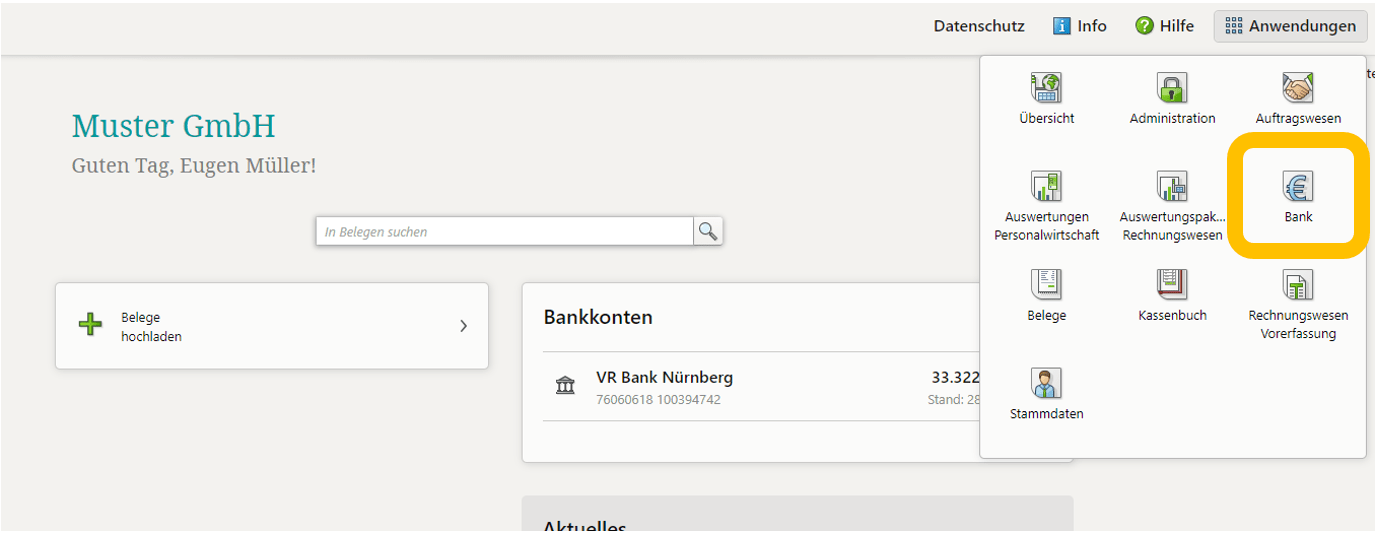
Es öffnet sich die Startseite zur Bankanwendung:
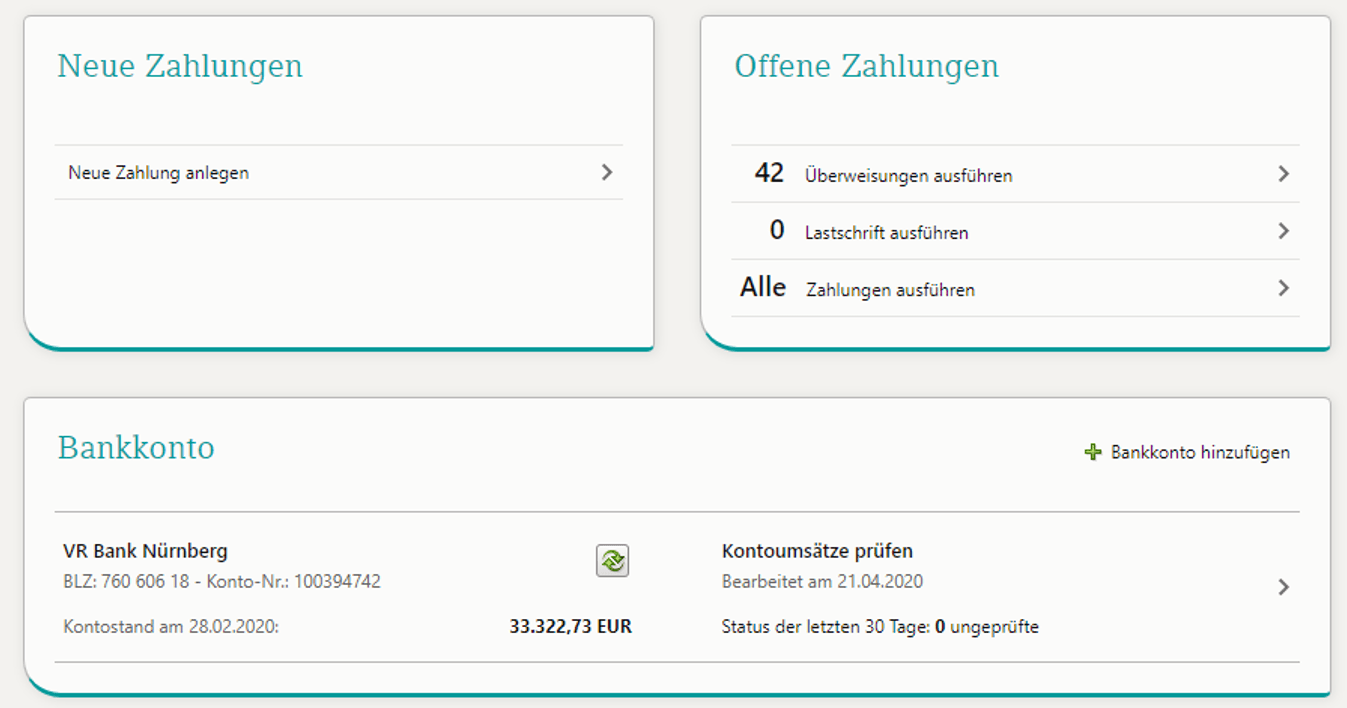
2. Kontoumsätze prüfen
Über die Funktion Kontoumsätze prüfen, können Sie Ihre Kontobewegungen durchgehen, diese prüfen und einen Status vergeben sowie Belege anhängen.
Klicken Sie auf „Kontoumsätze prüfen“
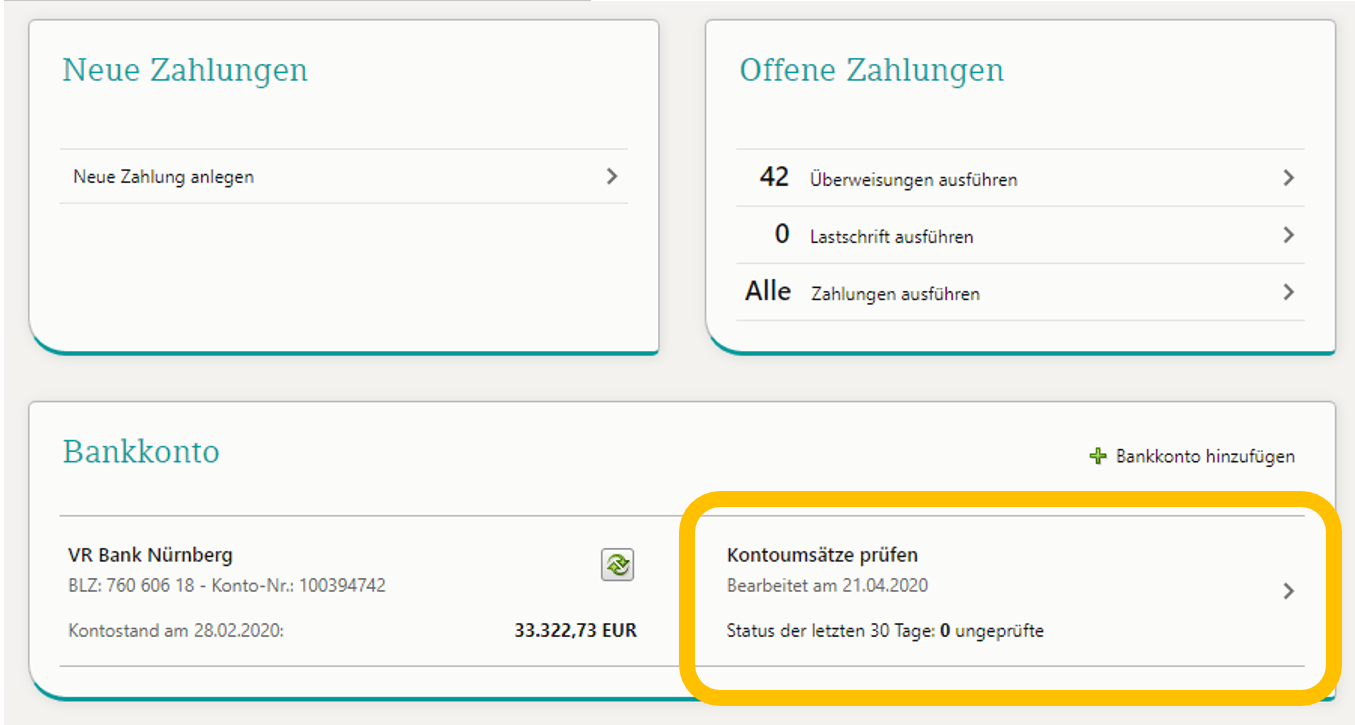
Es öffnen sich die Kontoumsätze:
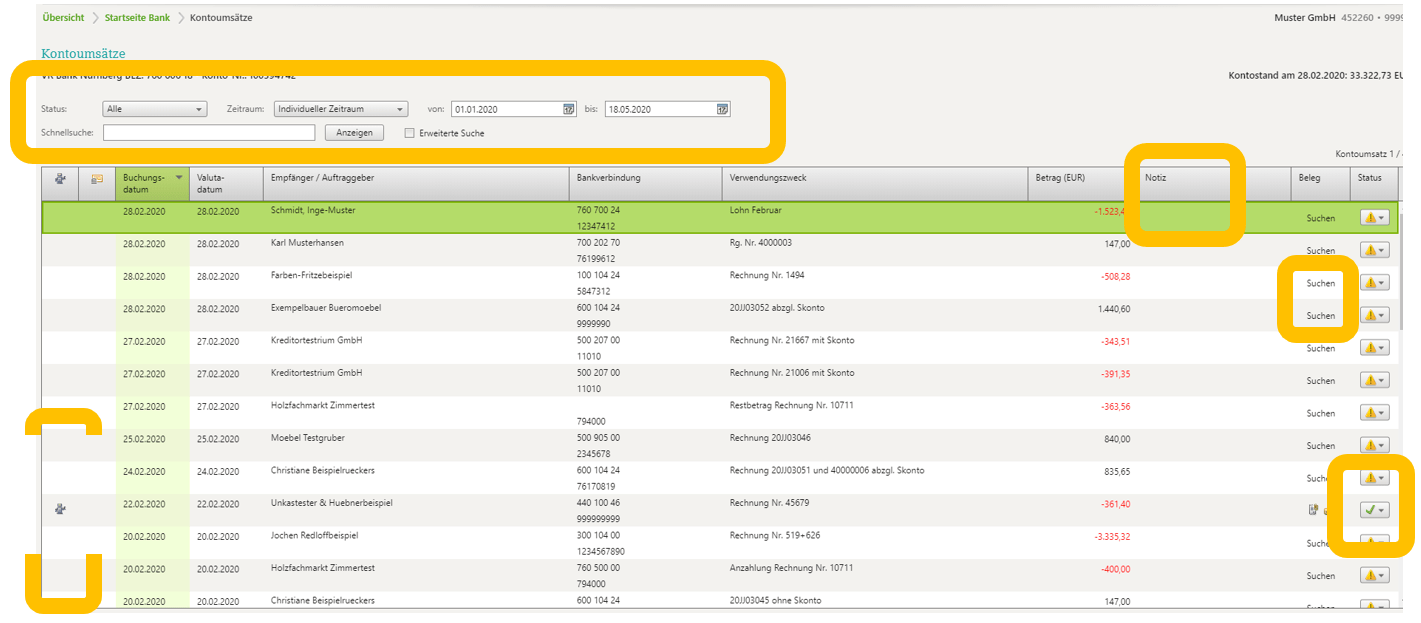
Hier können Sie
- Ihre Kontobewegungen überblicken,
- Eine Notiz hinzufügen,
- Einen Beleg hinzufügen
- Den Status „geprüft“ oder „ungeprüft“ setzen.
Über die Kopfzeile haben Sie zudem die Möglichkeit Suchkriterien festzulegen und eine Suche durchzuführen.
HINWEIS: In der Spalte ganz links ist ggf. ein kleiner Roboter hinterlegt. Dies bedeutet. Dass das System den zugehörigen Beleg automatisch erkannt und zugeordnet hat, sowie den Status auf „geprüft“ gesetzt hat.
BEACHTE: Wenn Belege von Ihnen bereits bearbeitet werden und somit die Beleginformationen hinterlegt wurde, ist die Erkennungsquote deutlich höher.
3. Regeln hinterlegen
Zur besseren Erkennung und Prüfung von immer wiederkehrenden Geschäftsvorfällen besteht die Möglichkeit eine Regel zu hinterlegen:
z.B. die Lohnzahlung an Frau Schmidt mit den entsprechenden Bedingungen soll automatisiert auf „geprüft“ gesetzt werden.
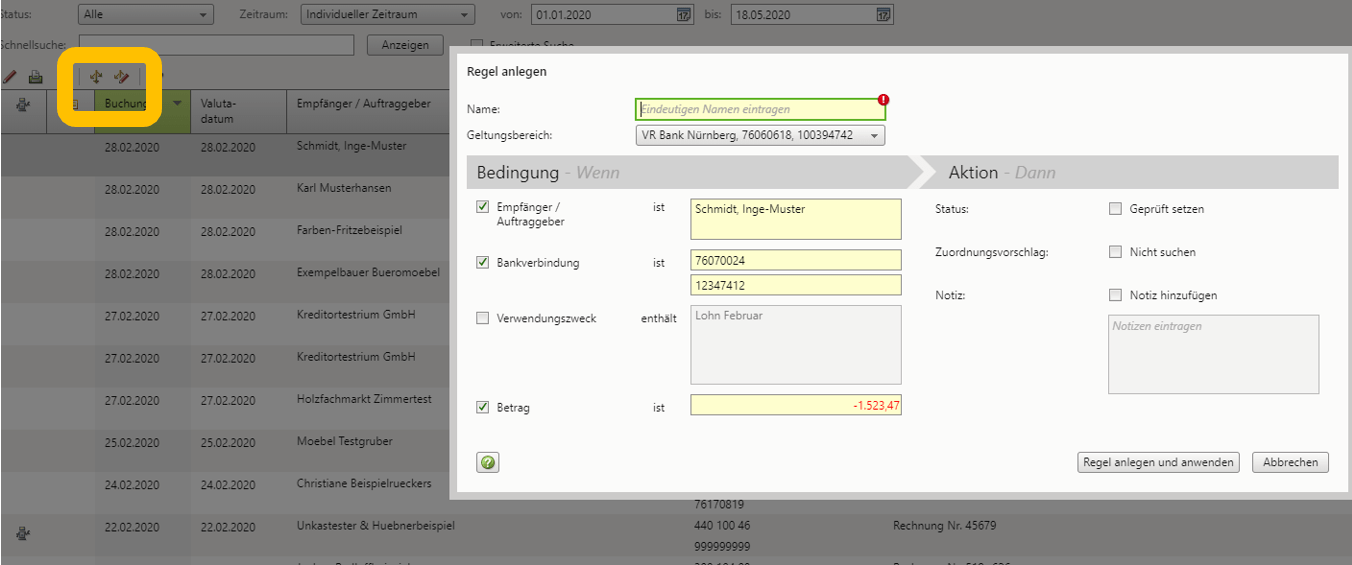
4. Zahlungen durchführen
Bearbeitete Belege, bei denen Sie den Haken „Überweisung erstellen“ gesetzt und die Zahlungsdaten hinterlegt haben, können Sie direkt aus DUo bezahlen.
Gehen Sie auf der Startseite Bank auf Überweisungen durchführen:
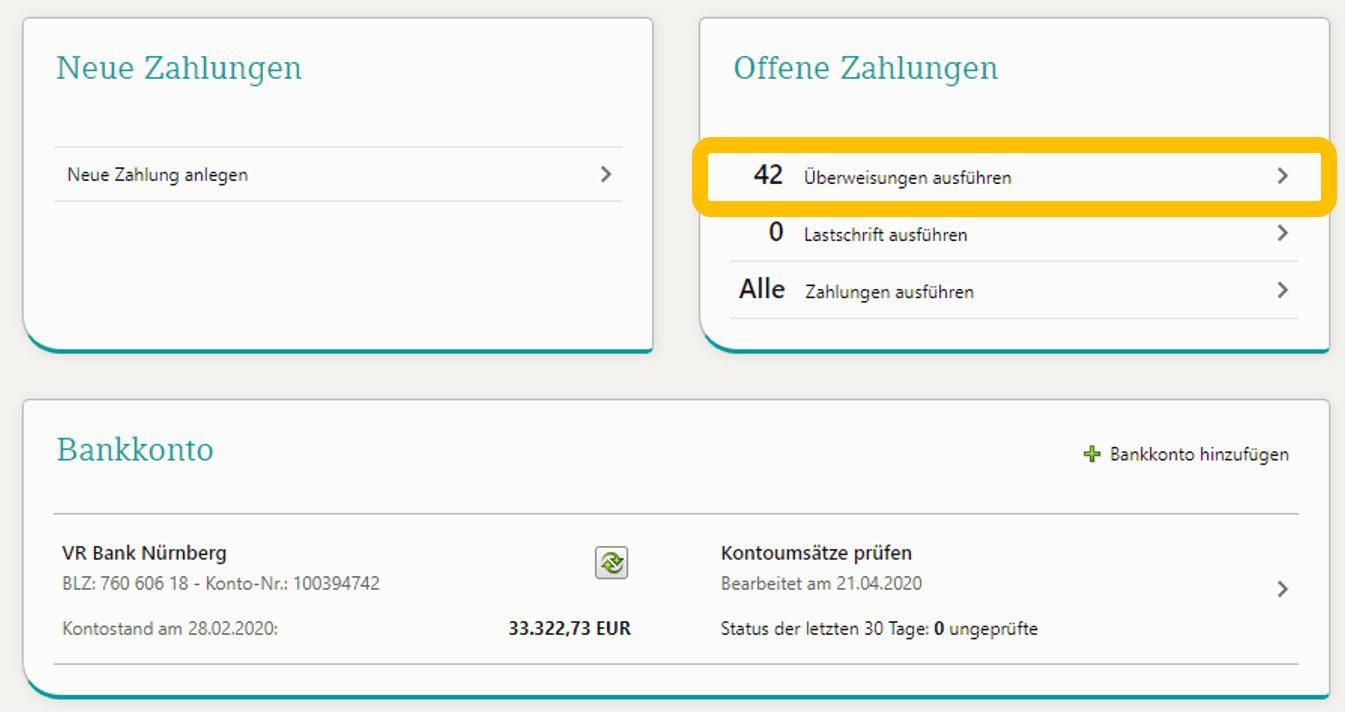
Es öffnet sich das Fenster „Zahlungen“:
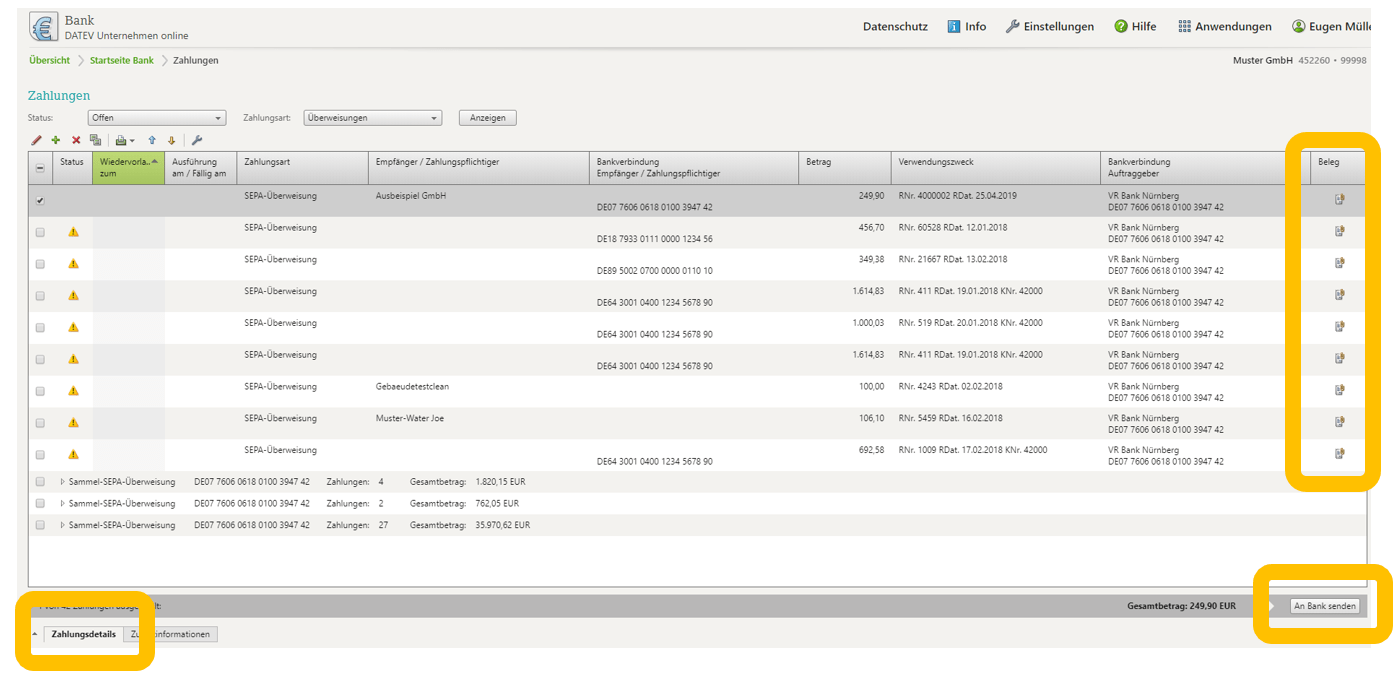
Hier können Sie einzelne Vorgänge oder auch mehrere Vorgänge gleichzeitig überweisen. Wählen Sie die entsprechenden Zahlungen aus und gehen Sie auf „An Bank senden“.
Außerdem können Sie über die Zahlungsdetails (ganz links unten) die Überweisung noch bearbeiten oder ergänzen.
In der Spalte ganz rechts haben Sie zudem noch die Möglichkeit sich den Beleg anzusehen, ohne in die Belegübersicht springen zu müssen.
